Как добавить оверлей значка Instagram на видео или стрим
Как добавить оверлей значка Instagram на видео или стрим
Бейджи Instagram — это мощный инструмент для повышения узнаваемости бренда и привлечения подписчиков. Добавление оверлея бейджа Instagram в ваше видео или трансляцию позволяет продвигать профиль Instagram и мотивировать зрителей подписываться на вас. В этом руководстве расскажем, как это сделать с помощью Streamster Overlay Editor для динамических оверлеев и графического программного обеспечения для создания PNG-изображений.
Почему стоит добавить бейдж Instagram в свою трансляцию?
Увеличение видимости
Бейдж Instagram помогает зрителям легко находить и подписываться на ваш профиль, увеличивая трафик на вашу страницу.
Укрепление бренда
Единый стиль на всех платформах делает ваш контент профессиональным и узнаваемым.
Перекрестное продвижение
Ваши зрители в трансляции могут не знать о вашем Instagram. Бейдж с вашим логином станет отличным напоминанием о подписке.
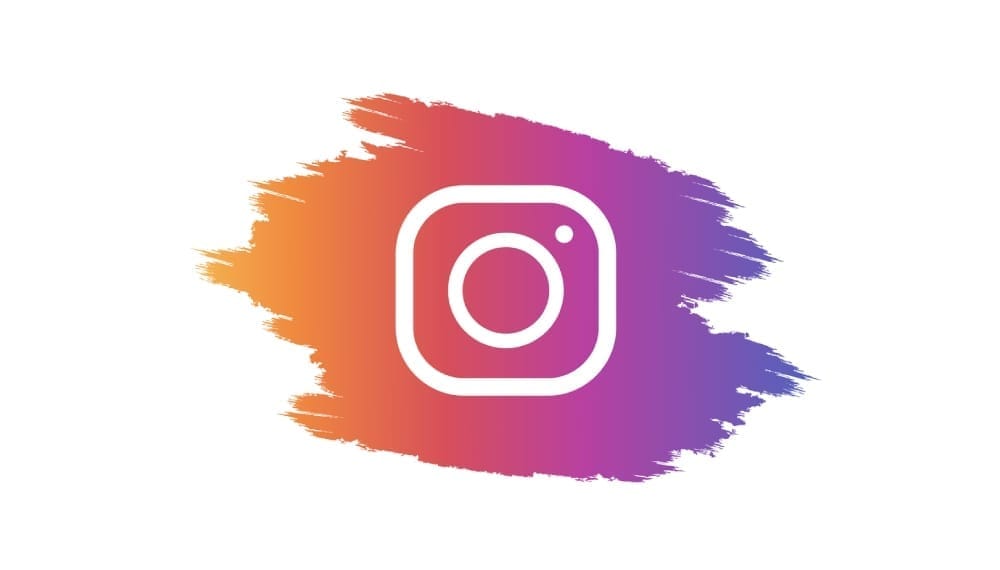
Что для этого потребуется?
ПО для стриминга: OBS Studio, Streamlabs или Streamster.
Инструмент для создания оверлеев: Streamster Overlay Editor для динамических оверлеев или графическое ПО для PNG-изображений (например, Photoshop, Canva или GIMP).
Ваш логин в Instagram: Он должен быть легко читаемым и запоминающимся.
Как добавить бейдж Instagram в трансляцию
Метод 1: Использование Streamster Overlay Editor (рекомендуется для динамических оверлеев)
Шаг 1: Создайте URL для оверлея
— Откройте Streamster Overlay Editor. Перейдите на Streamster Overlay Editor и создайте новый оверлей.
— Выберите шаблон бейджа Instagram. Используйте готовый шаблон, включающий логотип Instagram и поле для вашего логина.
— Настройте дизайн. Измените цвета под ваш бренд. Введите логин в Instagram. При желании добавьте анимацию.
— Скопируйте URL. Сохраните оверлей и скопируйте сгенерированный URL.
Шаг 2: Добавьте URL в ПО для стриминга
— В OBS Studio или Streamlabs. Создайте новый источник Browser в вашей сцене. Вставьте URL в соответствующее поле. Установите разрешение 1920×1080 пикселей.
— В Streamster. Выберите новый источник Overlay. Найдите созданный оверлей в списке доступных.
— Проверьте трансляцию. Запустите тестовую запись, чтобы убедиться, что бейдж отображается правильно.
Метод 2: Использование PNG-изображения (статический вариант)
Если вы предпочитаете статический оверлей, вы можете создать для него PNG изображение, использовав графический редактор.
Шаг 1: Создайте PNG-файл
— Используйте графическое ПО. Откройте Canva, Photoshop или GIMP. Создайте холст с прозрачным фоном (например, 300×100 пикселей).
— Дизайн бейджа. Добавьте логотип Instagram. Напишите логин понятным шрифтом. Добавьте рамку для большей видимости.
— Экспорт файла. Сохраните бейдж в формате PNG с прозрачным фоном.
Шаг 2: Добавьте PNG-файл в ПО для стриминга
— В OBS Studio или Streamlabs. Создайте новый источник Image. Загрузите PNG-файл.
— Расположите бейдж. Настройте размер и место бейджа на экране.
— Проверьте трансляцию. Убедитесь, что бейдж отображается корректно.

Советы по использованию бейджей Instagram
Правильный размер и позиционирование
Размещайте бейдж в углу экрана, чтобы он был заметен, но не закрывал важную часть вашего контента.
Используйте анимации
Если вы создаете динамический бейдж через Streamster Overlay Editor, добавьте легкую анимацию, чтобы привлечь внимание зрителей.
Обновляйте дизайн для событий
Добавляйте уникальные бейджи для специальных событий, акций или праздников, чтобы сделать трансляцию более интересной.
Объединяйте с другими элементами бренда
Убедитесь, что ваш бейдж совпадает по стилю с другими элементами брендинга, такими как цвета и шрифты.
Тестируйте видимость
Проверьте, как бейдж выглядит на разных устройствах, чтобы убедиться, что он виден на экранах любого размера.
Заключение
Добавление бейджа Instagram в видео или трансляцию — простой и эффективный способ увеличить аудиторию и улучшить узнаваемость вашего бренда. Попробуйте это сегодня!



